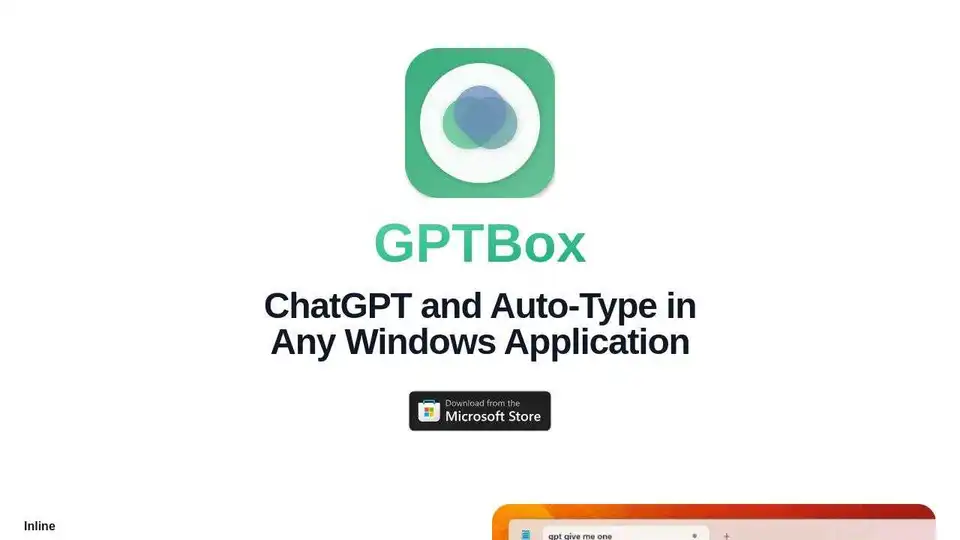GPTBox の概要
GPTBox: ChatGPTとDeepSeekをWindowsタスクバーに統合
GPTBoxとは?
GPTBoxは、ChatGPTとDeepSeekをWindowsタスクバーに直接統合するWindowsアプリケーションです。これにより、PC上のあらゆるアプリケーション内でAIテキスト生成の力を利用できるようになり、生産性と創造性が向上します。
GPTBoxの仕組み
GPTBoxは、バックグラウンドで実行され、次の2つの主要なアクセス方法を提供します。
- インライン入力: GPTBoxは、AIが生成したテキストをWindows PC上の任意のテキストフィールドに直接挿入できます。インライン入力機能を呼び出すだけで、ChatGPTまたはDeepSeekがあなたのためにタイプします。
- グローバルアクセス: キーボードショートカットを使用すると、Windows PC上のどこからでも便利なダイアログボックスにアクセスできます。これにより、ワークフローを中断することなく、すばやく回答を得たり、コンテンツを生成したり、問題を解決したりできます。
GPTBoxの主な機能
- ChatGPTとDeepSeekの統合: Windowsタスクバーから直接ChatGPTとDeepSeekの力を利用できます。
- インライン入力: PC上の任意のテキストフィールドにAIを直接入力させます。
- グローバルアクセス: 簡単なキーボードショートカットでどこからでもChatGPTにアクセスできます。
- Windows統合: Windows 10およびWindows 11とのシームレスな統合。
GPTBoxを使用する利点
- 生産性の向上: AIにメールの作成、コードスニペットの生成、メッセージの作成を任せることで時間を節約できます。
- 創造性の向上: AIを使用してアイデアをブレインストーミングし、執筆の壁を克服します。
- ワークフローの効率化: ブラウザタブを切り替えることなく、AIアシスタンスにアクセスできます。
GPTBoxは誰のため?
GPTBoxは次の人に最適です。
- 開発者: コードスニペットを生成し、コードをより迅速にデバッグします。
- ライター: ドキュメントの作成、メールの作成、アイデアのブレインストーミング。
- 多忙なプロフェッショナル: 日常業務で時間を節約し、創造性を高めます。
ユーザーの声
- David M.、ソフトウェア開発者: 「Windowsユーザーにとってのゲームチェンジャー。タスクバーに直接ChatGPTがあることで、私の働き方は完全に変わりました。メール、コードアシスタンス、クリエイティブな執筆のために1日に何十回も使用しています。」
- Sarah K.、コンテンツマーケター: 「私が待ち望んでいたWindows AIツール!ブラウザタブを切り替える必要はもうありません。GPTBoxはAIをまさに必要な場所に持ってきてくれます。」
- Michael T.、ビジネスアナリスト: 「Windowsでの生産性が向上。いくつかのAIアシスタントを試しましたが、GPTBoxとWindowsの統合は比類がありません。インライン入力機能だけでも、毎週何時間も節約できます。」
よくある質問
- GPTBoxはWindowsユーザーは無料で使用できますか? Windows版GPTBoxは、すべての機能にフルアクセスできる7日間の無料トライアルを提供しています。試用期間が終了したら、ソフトウェアの使用を継続するにはライセンスを購入する必要があります。
- WindowsでChatGPTをGPTBoxで使用するためにOpenAI APIキーを取得するにはどうすればよいですか? OpenAIのプラットフォームWebサイト(https://platform.openai.com)でアカウントを作成し、APIキーセクションに移動して、新しいキーを生成します。このキーをコピーして、GPTBoxのWindows設定パネルに入力します。
- WindowsでDeepseekとGPTBoxの統合を設定するにはどうすればよいですか? https://platform.deepseek.com/api_keysにアクセスして、まだアカウントを持っていない場合はアカウントを作成します。APIキーを生成し、Windows PCでGPTBoxを開き、[設定]に移動します。APIセクションで、プロバイダーとしてDeepseekを選択し、キーを貼り付けます。
- WindowsでChatGPTをGPTBoxで使用するのは費用がかかりますか? APIのコストは通常、1000トークンあたり約0.001ドル(約750ワード)です。ほとんどのWindowsユーザーにとって、これは通常の使用で1日わずか数セントにしかなりません。GPT-4oは、パフォーマンスとコストの最適なバランスを提供します。
- GPTBoxはWindowsでDeepSeekや他のAIモデルをサポートしていますか? はい、GPTBoxはChatGPT以外の複数のAIモデルをサポートしています。GPTBoxの設定でDeepSeek APIキーを追加することで、Windowsタスクバーから直接DeepSeekの強力なAIをシームレスに使用できます。
- Windows PCでGPTBoxの技術的な問題を解決するにはどうすればよいですか? Windowsが最新バージョンに更新されていることを確認し、アプリケーションを再起動してみてください。Windowsのバージョンと特定の問題の詳細を添えて、support@gptbox.appのWindowsサポートチームにお問い合わせください。
- どのWindowsバージョンがGPTBoxと互換性がありますか? GPTBoxは、Windows 10およびWindows 11オペレーティングシステムと完全に互換性があります。最適なエクスペリエンスを得るには、Windows 10バージョン1903以降、またはWindows 11の任意のバージョンを使用してください。
- GPTBoxのChatGPT統合は、他のWindows AIアシスタントと比較してどうですか? GPTBoxは、Windowsタスクバーおよび任意のアプリケーションに直接統合された深いシステム統合を提供します。ブラウザベースのソリューションとは異なり、GPTBoxはChatGPTおよびDeepSeekの機能をWindowsにネイティブに提供し、Word、Outlook、ブラウザ、コーディング環境、および任意のテキストフィールドでAIを直接使用できます。
GPTBoxの始め方
- Microsoft StoreからGPTBoxをダウンロードします。
- Windows PCにアプリケーションをインストールします。
- OpenAI APIキー(ChatGPT用)またはDeepSeek APIキー(DeepSeek用)を取得します。
- GPTBoxの設定にAPIキーを入力します。
- GPTBoxの使用を開始して、生産性と創造性を高めましょう!
GPTBoxを使用すると、Windowsエクスペリエンスを変革し、お気に入りのすべてのアプリケーションでAIの力を解き放つことができます。今すぐGPTBoxをダウンロードして、時間を節約し、創造性を高めましょう。
"GPTBox" のベストな代替ツール
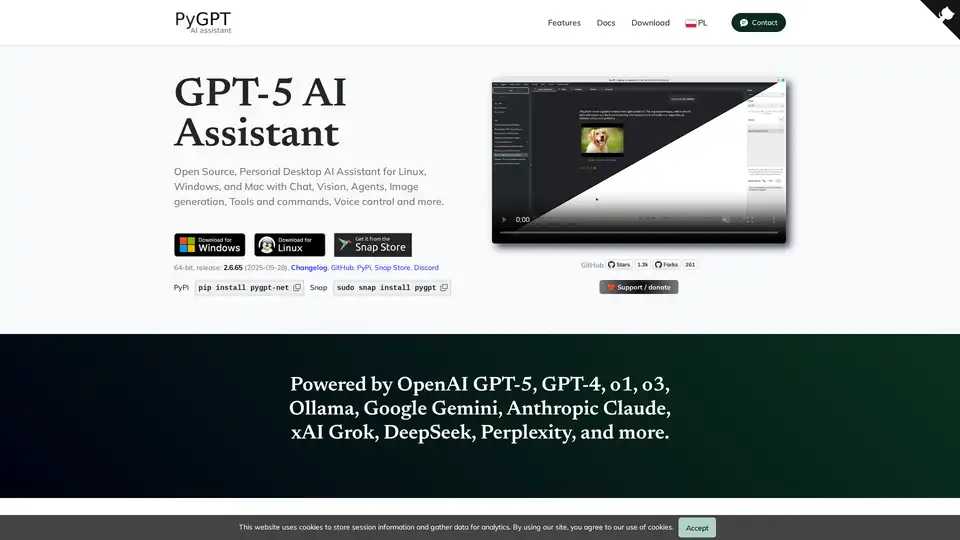
PyGPT は、Windows、macOS、Linux 用の無料のオープンソース デスクトップ AI アシスタントです。GPT-5、GPT-4、Google Gemini などのモデルを搭載し、チャット、ビジョン、エージェント、画像生成、音声制御などを提供します。
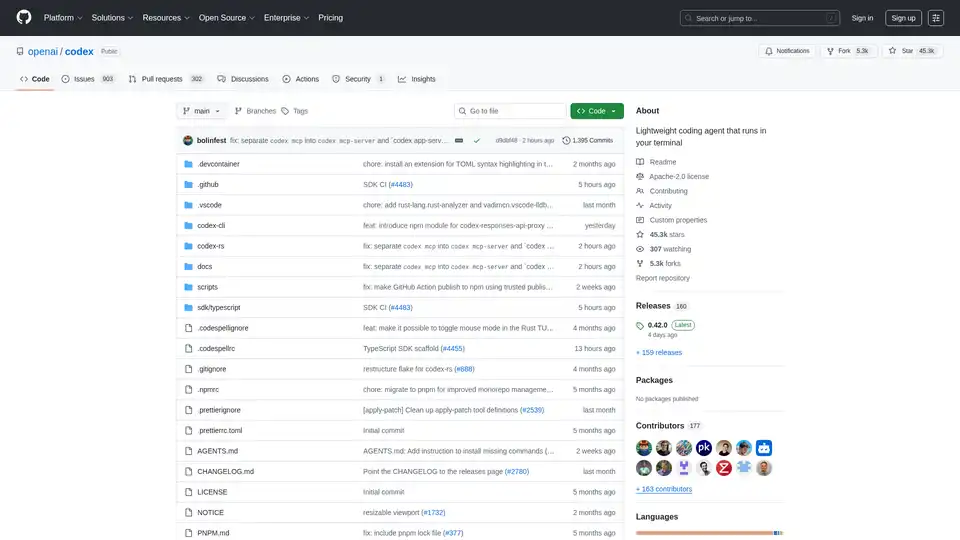
Codex CLI は OpenAI のオープンソースコーディングエージェントで、端末で実行され、プログラミングタスク向けに AI 駆動の支援を提供します。npm または Homebrew を使用してインストールし、ワークフローにシームレスに統合します。
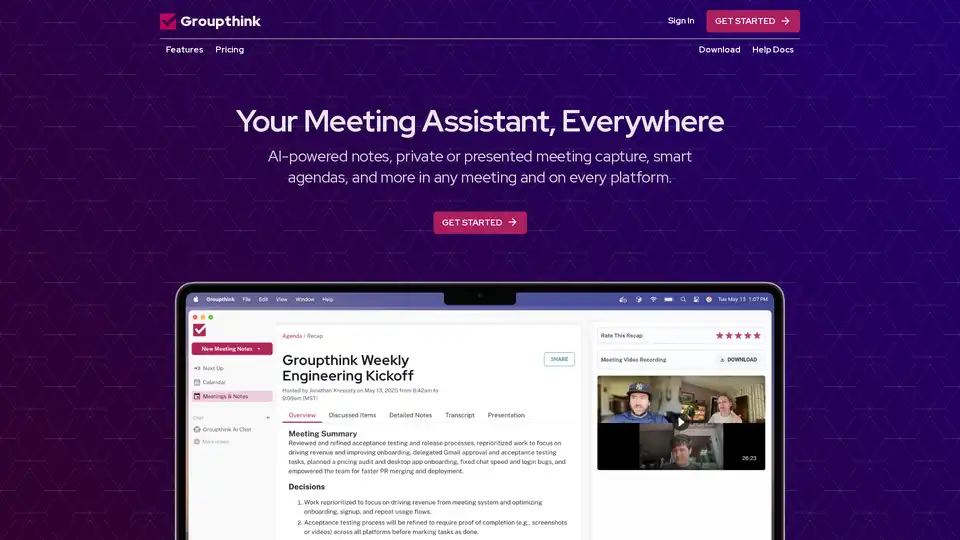
Groupthinkは、AIを搭載した会議アシスタントで、メモのキャプチャ、議題の管理、およびインスタントサマリーの提供を行います。Googleカレンダー、Slack、Zoom、Microsoft Teamsなどの一般的なプラットフォームと統合されています。
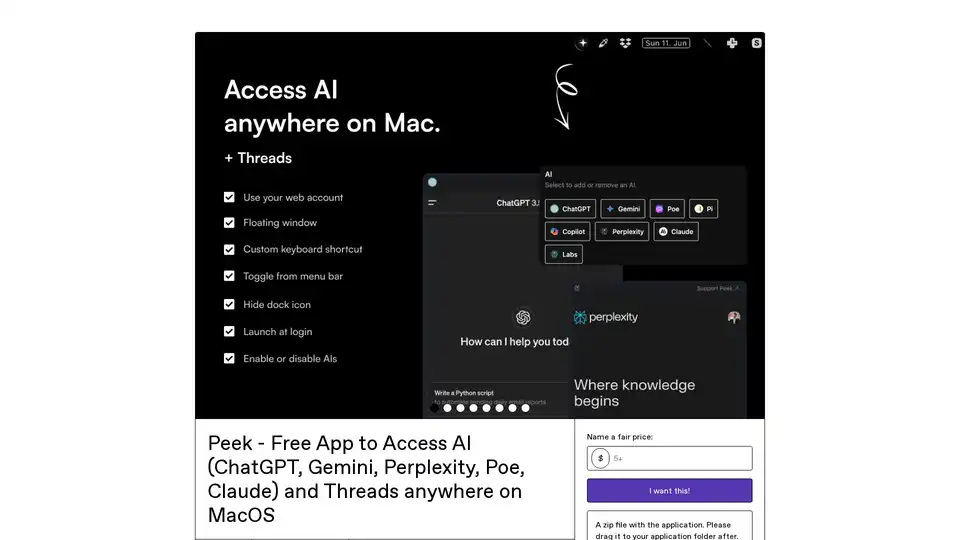
Peek は、MacOS メニュー バー アプリで、ChatGPT、Gemini、Perplexity、Claude などの AI チャットボットにシームレスにアクセスできます。API キー不要、プライバシー重視の Web ビュー、フローティング ウィンドウ、および開発者、ライター、学生向けの簡単なスクリーンショットをお楽しみください。
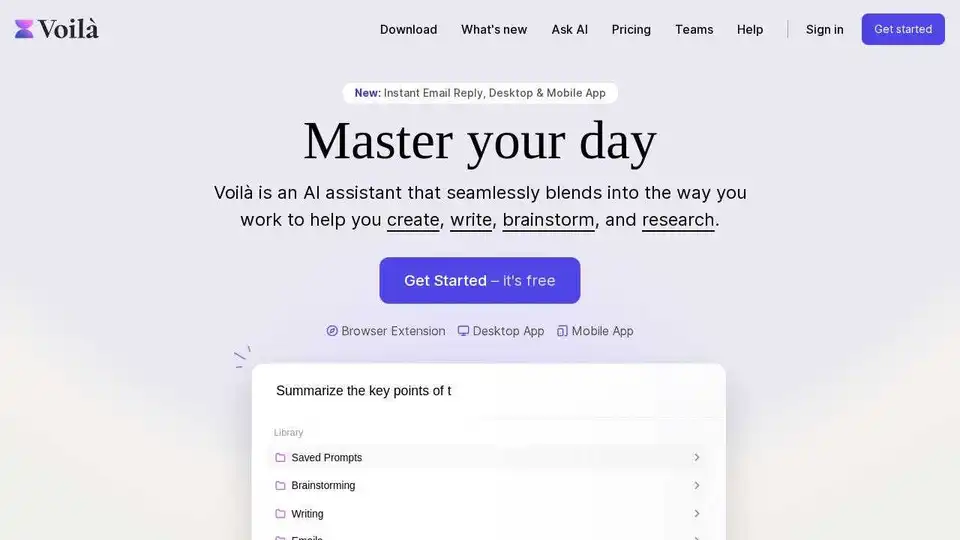
Voilà AIアシスタントは、作成、執筆、ブレインストーミング、調査、自動化を支援するシームレスなAIアシスタントおよびAIチャットです。すべて1か所で。
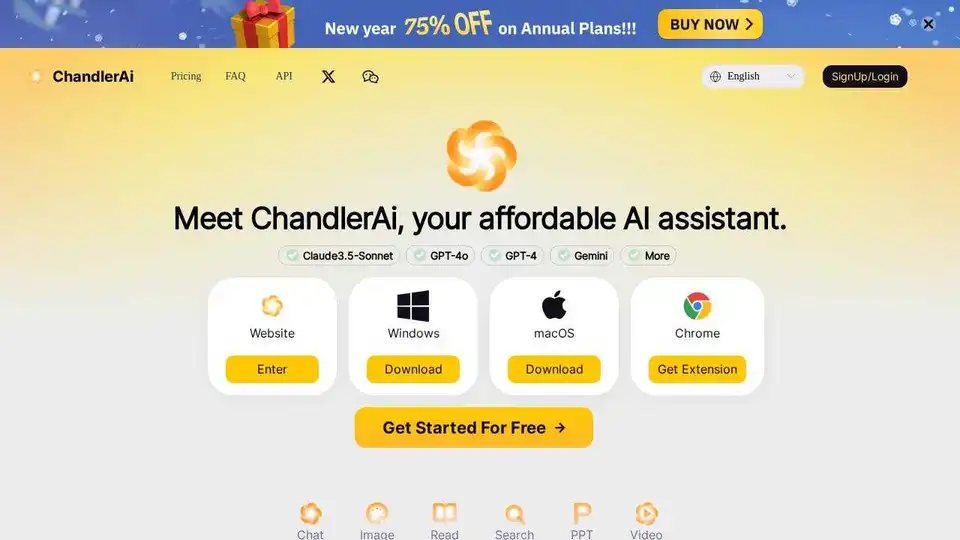
ChandlerAi は、GPT-4 へのアクセス、画像生成、PDF リーダー、AI 搭載検索を提供する手頃な価格の AI アシスタントです。無料ではじめて、あなたの可能性を解き放ちましょう。
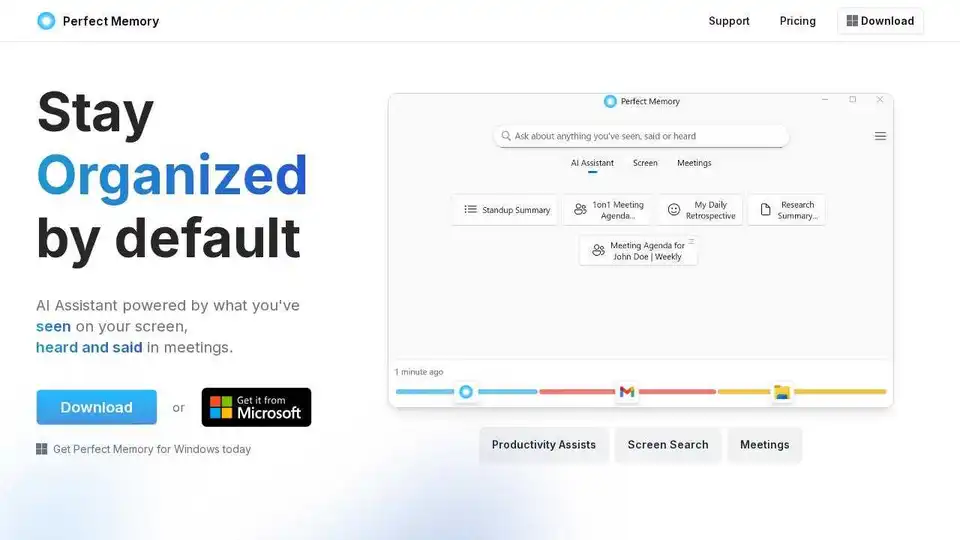
Perfect Memory AIは、パーソナライズされた生産性アシスタントです。会議を要約し、トピックを提案することで、あらゆる情報を簡単に思い出すことができます。
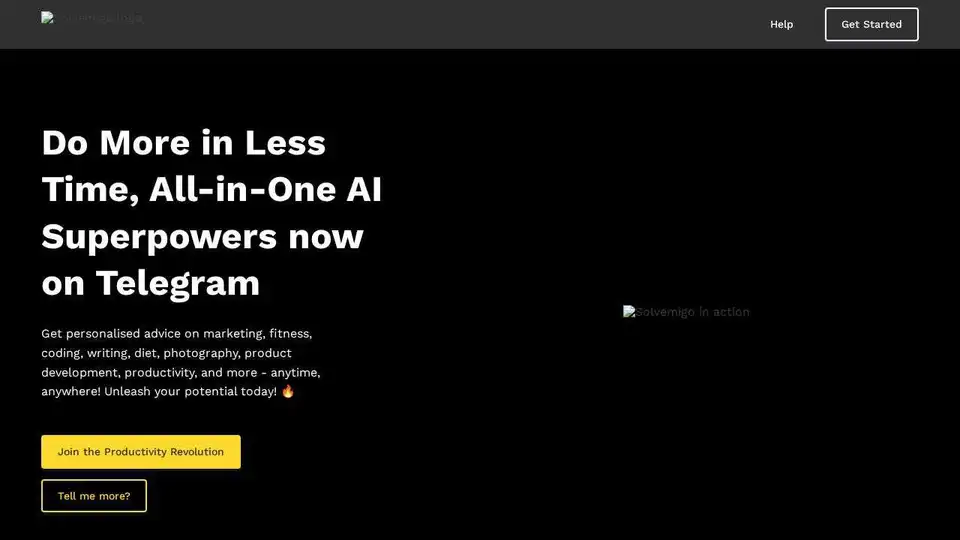
Solvemigo を使用して Telegram 経由で ChatGPT、Whisper、Dall-E にアクセスしましょう! AI を活用したコンテンツ作成、マーケティング、コーディング、アート生成、および 24 時間年中無休のエキスパートによるアドバイスを入手できます。月額9.99ドル。
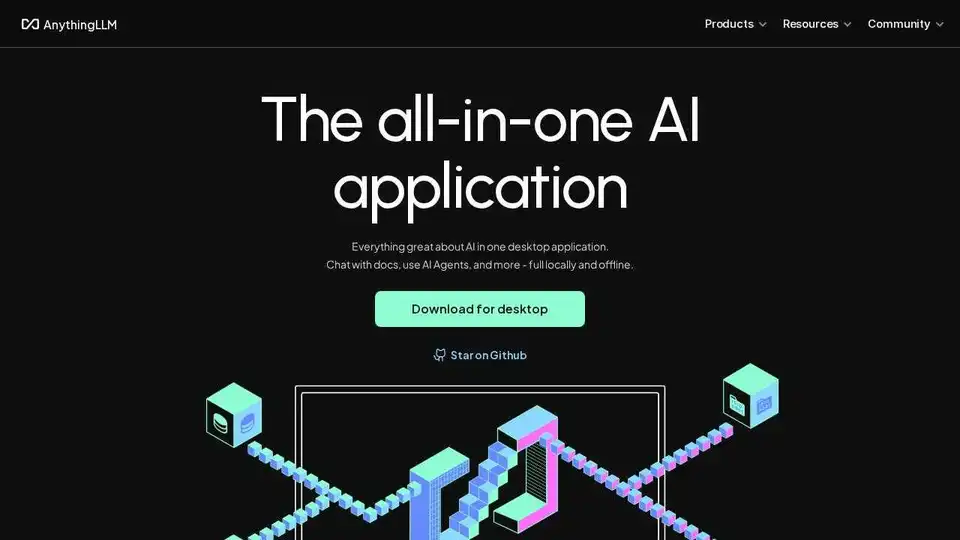
AnythingLLMは、ドキュメントとチャットしたり、生産性を向上させたり、最先端のLLMをローカルおよびプライベートで実行したりできるオールインワンAIアプリケーションです。セットアップなしでAIエージェントとカスタムモデルを活用できます。
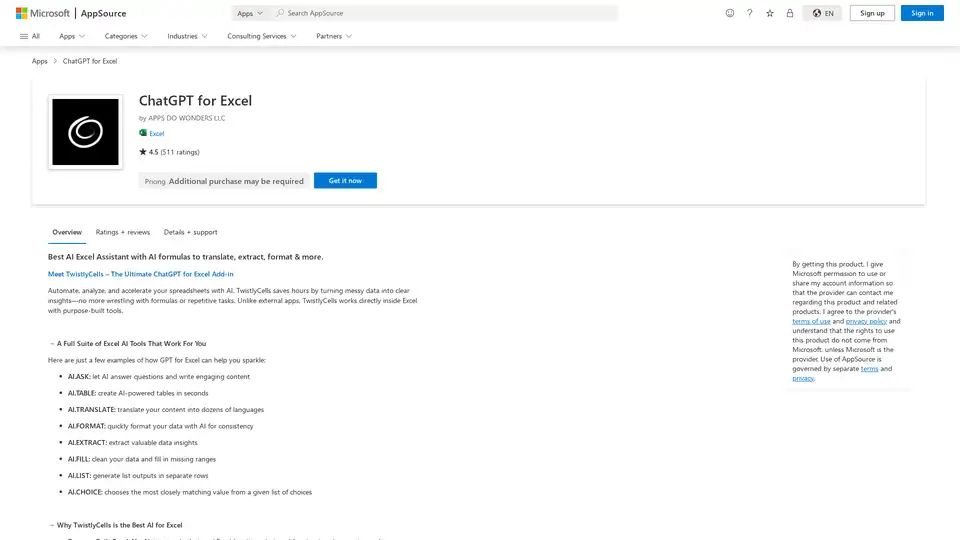
最高の AI Excel アシスタントで、翻訳、抽出、フォーマットなどに AI 数式を使用。TwistlyCells は ChatGPT と Claude を Excel に直接統合し、シームレスなデータ処理と自動化を実現。
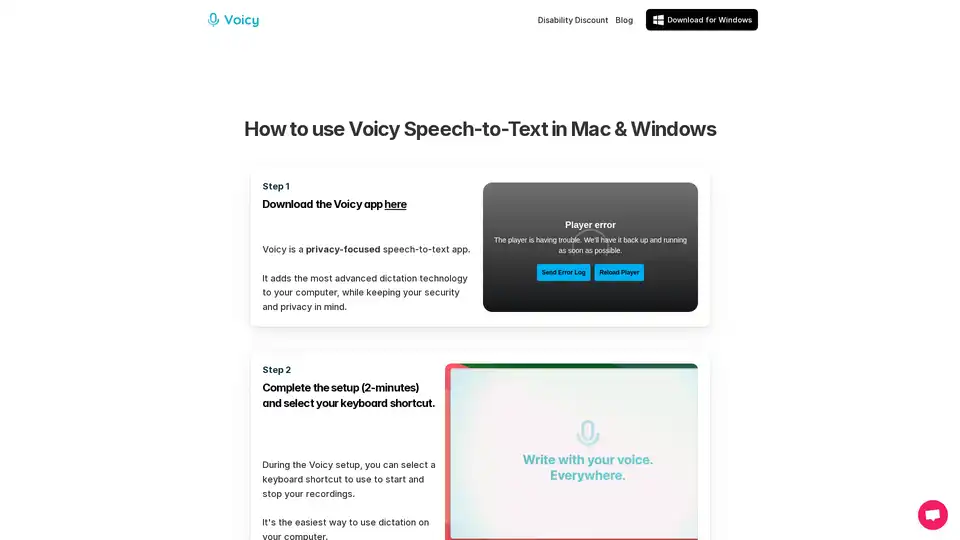
Voicyは、Mac、Windows、Chrome用のAI搭載音声テキスト変換アプリです。20,000以上のWebサイトやアプリで音声ディクテーションを有効にし、50以上の言語で99%以上の精度、自動句読点、プライバシー重視の操作を提供します。
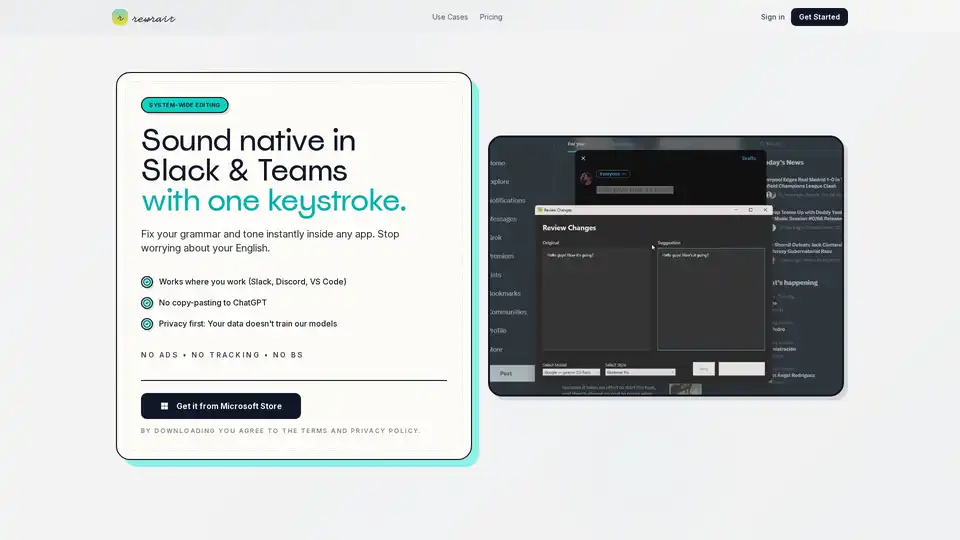
Rewraitは、Mac & Windows用のデスクトップライティングツールで、どのアプリでもリライト、文法修正、トーン調整が可能です。即時の文法修正、トーン変更、100以上の言語での翻訳を提供します。
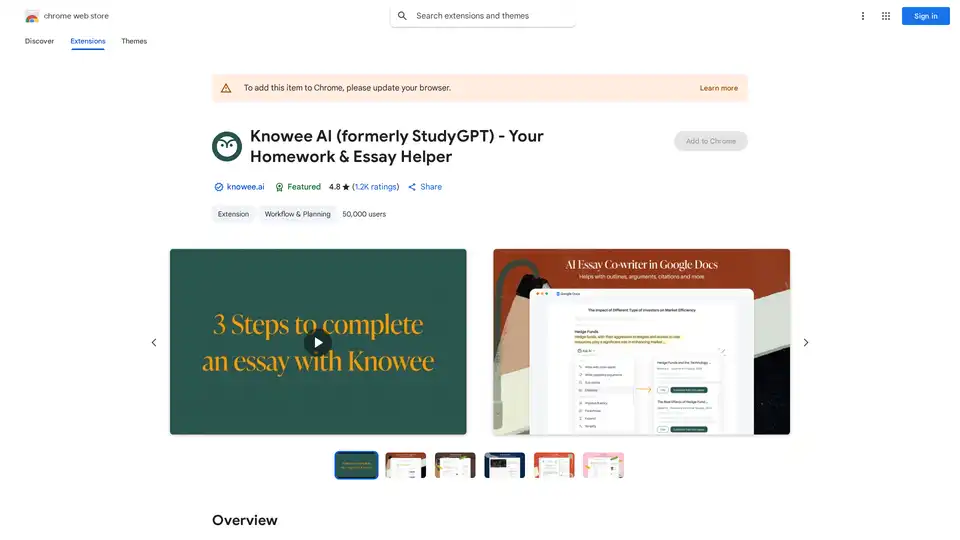
Knowee AIは、あらゆるWebページで直接AIを活用した学術支援を提供する無料のChrome拡張機能です。宿題、論文作成、学習サポートに対応。
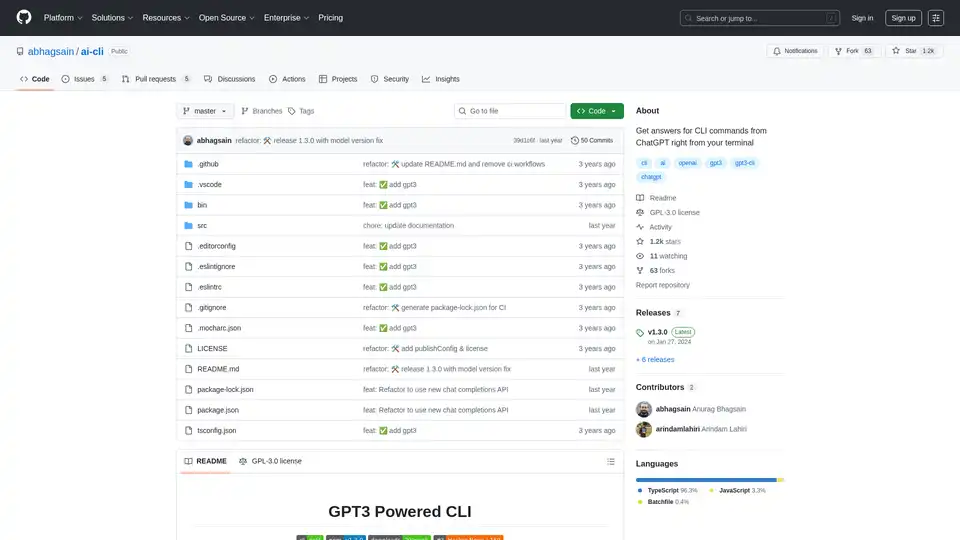
AI CLIはオープンソースツールで、ターミナル内で直接ChatGPT駆動のコマンドライン支援を提供し、開発者がCLIコマンドの即時回答を取得できます。